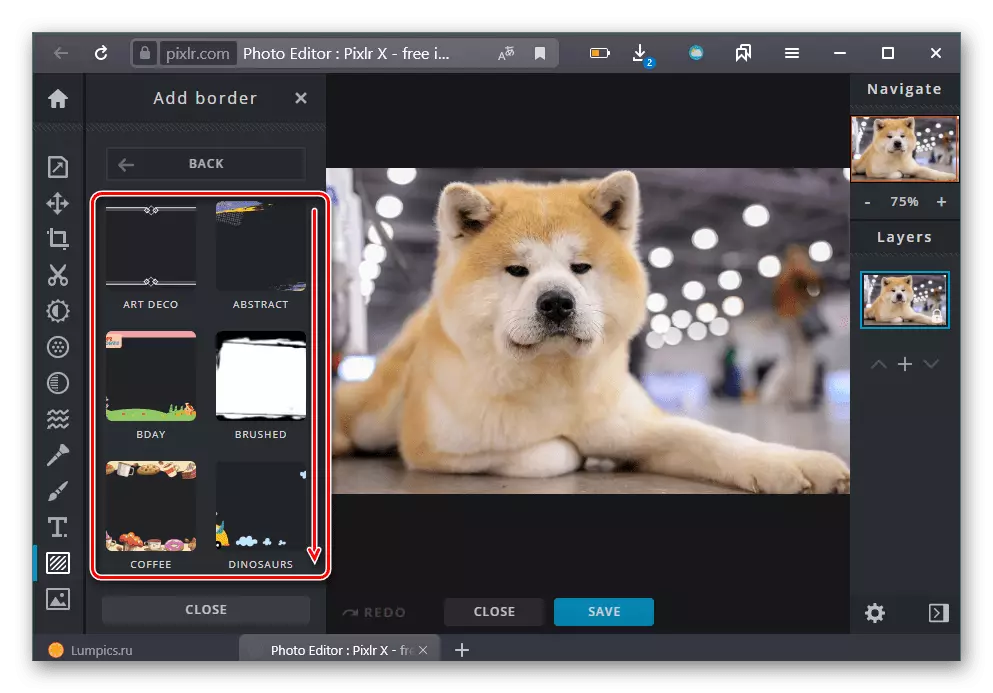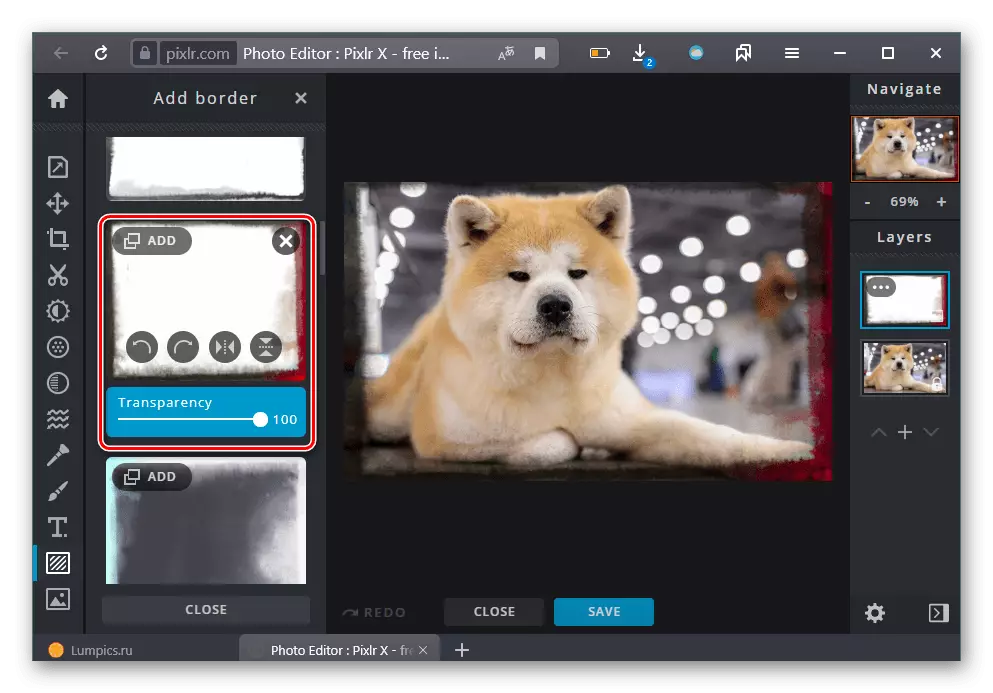Ең оңай және кез-келген фотосуретті безендірудің ыңғайлы әдісі - құрылымды қолдану. Мұндай әсерді кескінге əкеліс қосуға болады, бұл сізге бастапқы жиынтықтарды пайдалануға мүмкіндік береді.
1-әдіс: лоэпикс
LoOnapix веб-сервис сізге фотосуреттер үшін, соның ішінде фотосуреттер үшін әртүрлі эффектілерді пайдалануға мүмкіндік береді. Сонымен қатар, суреттің соңғы нұсқасын жасағаннан кейін, ол су таңбаланбайды.
LoOnapix веб-сайтына өтіңіз
- Интернет-шолғышта сайтты АҚШ және негізгі мәзір арқылы ашыңыз, «Фото жиектемелер» бөліміне өтіңіз.
- «Санаттар» блогын пайдаланып, ең қызықты бөлім таңдаңыз.
- Бетті айналдырып, сіздің мақсаттарыңызға ең қолайлы жақтауды нұқыңыз.
- Ашылған бетте суретті компьютерден жүктеу үшін Фото түймесін басыңыз. Сонымен қатар, сіз сондай-ақ әлеуметтік желілерден фотосуретті сол аймақтағы тиісті белгішелердің бірін басу арқылы қосуға болады.
- Онлайндық қызмет сізге 10 МБ-тан аз мөлшерде суреттерді жүктеуге мүмкіндік береді.
- Қысқа жүктемеден кейін фотосурет бұрын таңдалған жақтауға қосылады.
- Меңзерді суретте не істеген кезде, сізде кішкене басқару тақтасы бар, ол сізге мазмұнды масштабтауға және бұруға мүмкіндік береді. Суреттерді тінтуірдің сол жақ батырмасын басып, жүгіргіні жылжыту арқылы да орналастыруға болады.
- Қажетті әсерге жеткенде, «Жасау» түймесін басыңыз.
- Келесі кезеңде сіз құрылған фотосуретті қажет болған жағдайда қосымша дизайн элементтерін қосу арқылы өзгертуге болады.
- Меңзерді «Жүктеу» түймесін басып, ең қолайлы сапаны таңдаңыз.
- Соңғы файл JPG форматында жүктеледі.

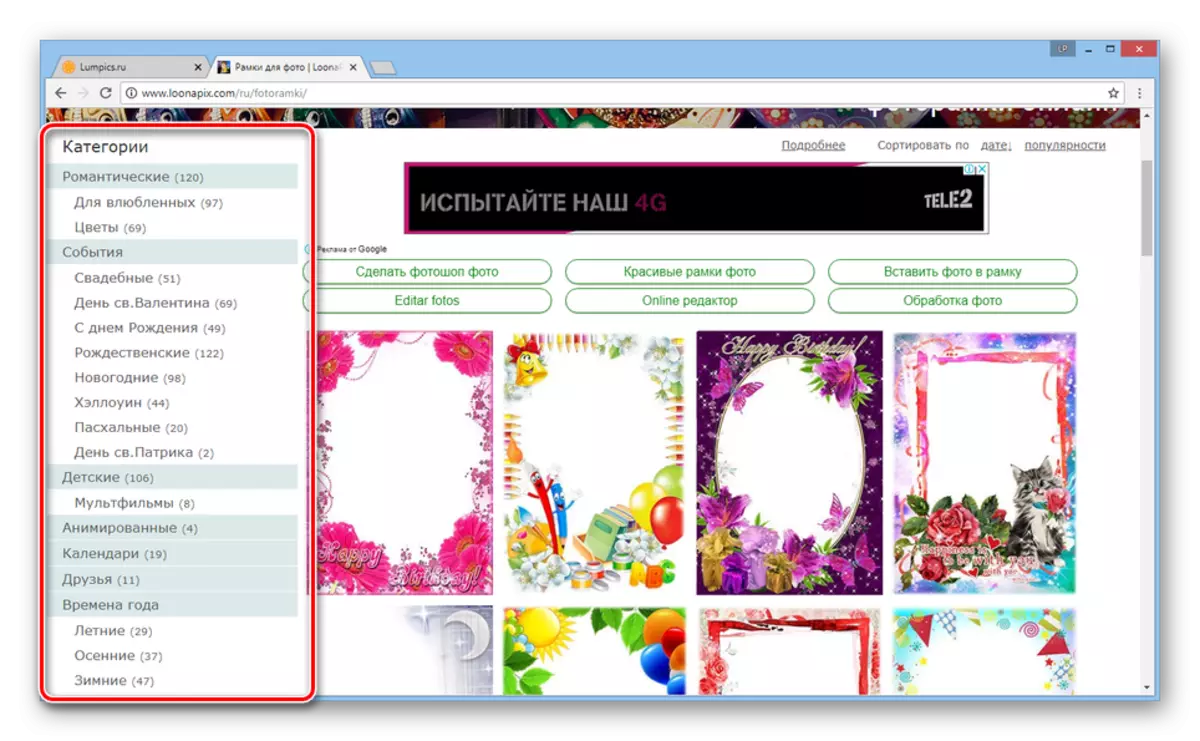




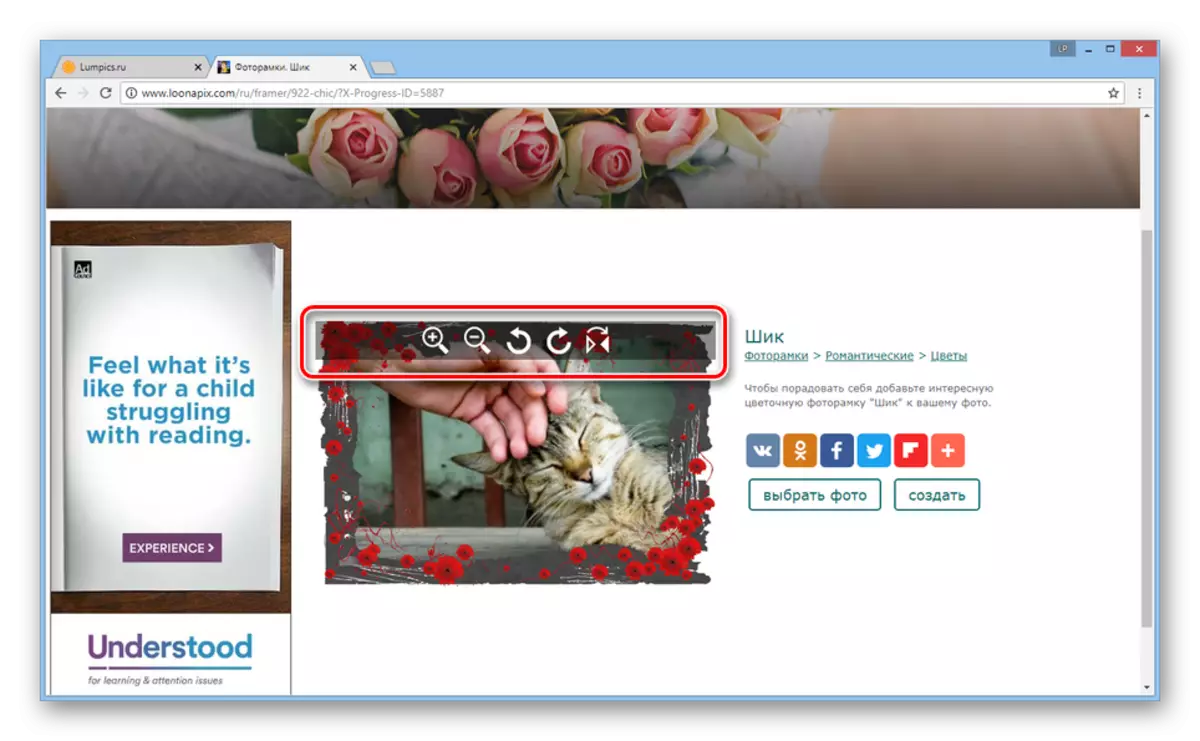


ЕСКЕРТПЕ: Суретті дереу әлеуметтік желіге компьютерде сақтамай-ақ түсіре алады.


2-әдіс: фотор
Алдыңғы қызмет көптеген әуесқой рамаларды ұсынады, бірақ олардың көмегімен жеке блог, Instagram-ды жеке блог құру үшін ақылды және стильді таңдау мүмкін емес. Орнатылған мақсат осы және келесі веб-қызметтерді қолдана отырып орындалуы мүмкін. Фото сайтында орыс тілдік интерфейсі және толыққанды фото редакторы бар. Мұндағы шеңбердің бөлігі төленеді, бөлігі тегін.
Сайттауға барыңыз
- Жоғарыда сілтемені ашып, «Қазір көріңіз» түймесін басыңыз.
- Ең алдымен, сіз өңдейтін фотосуретті жүктеуіңіз керек. Мұны істеу үшін жоғарғы панельдегі «Ашу» түймесін басыңыз. Файл компьютерден, Dropbox немесе Facebook қызметінен жүктеуге болады.
- Дирижер арқылы файлды көрсетіңіз. JPG / JPEG, PNG, SVG форматтарын қолдайды.
- Сол жақ панель арқылы «Жақтау» бөлімін табыңыз. Құқық қол жетімді санаттардың тізімі пайда болады, олардың әрқайсысы тиісті төмен көрсеткімен ашылады. Олар ақылы, ақылы белгіні белгілейді. Дегенмен, олар «көруге» болады.
- Көптеген кадрлар үшін параметрлер жоқ. Пайдаланушы таңдалған элемент оған сәйкес келсе, «Қабылдау» түймесін басыңыз.
- Полароидты және монохроматикалық түс түрінің кейбір жақтауларында түс параметрлерін орындауға болады.
- Ақылы опцияларды да пайдалануға болады, бірақ бұл жағдайда суретте су таңбасы түсетін болады.
- Сіз қосымша Интернеттегі редактордың мүмкіндіктерін қоса аласыз.
- Соңында «Сақтау» түймесін пайдаланыңыз.
- Еркін режимде сіз тек JPG-де ғана сақтай аласыз, тек қалыпты сапада, жоғары сапалы және PNG жазылымға қол жетімді.

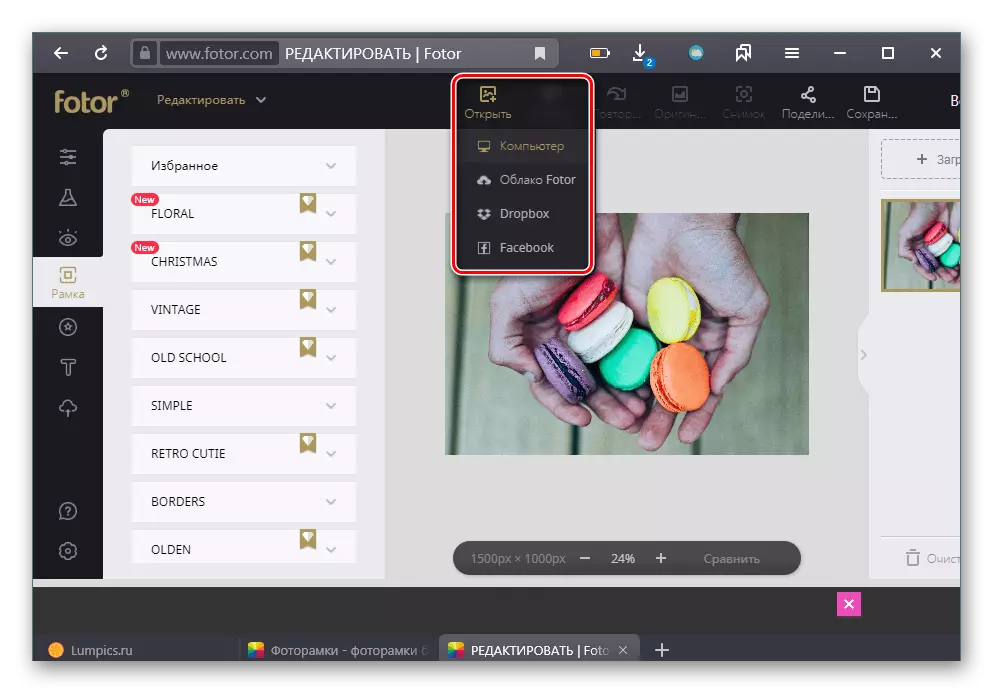

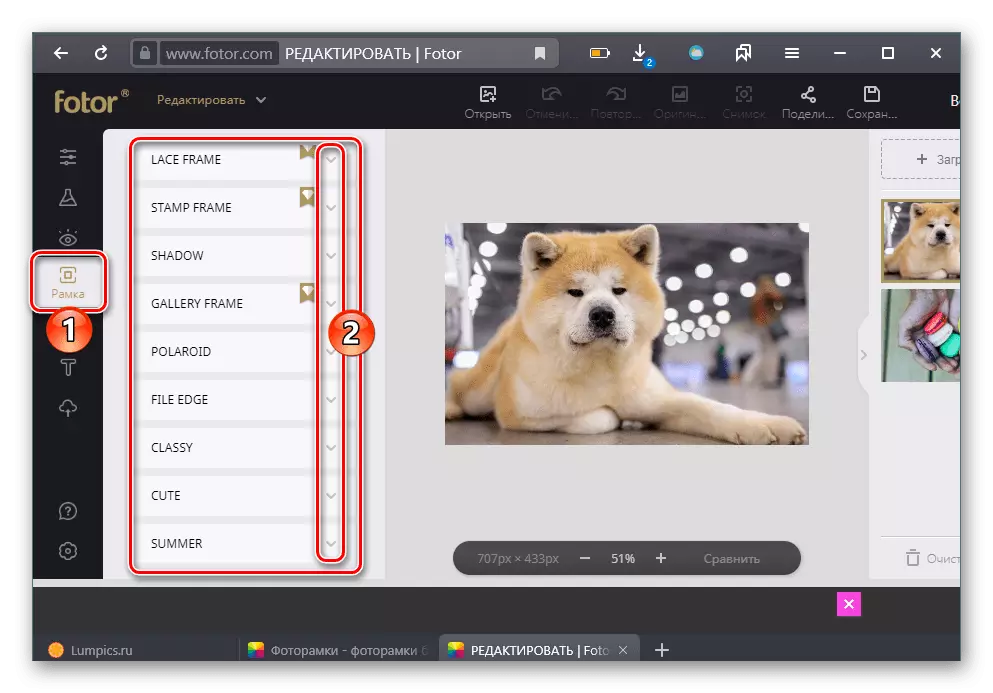






3-әдіс: Pixlr
Танымал сайт, сонымен қатар стильді шеңберлер саны аз. Олардың кейбіреулері төленеді, бірақ олардың біреуін бірінші рет тегін қолдануға болады. Сонымен қатар, суретті өңдеуге мүмкіндік беретін фотосурет редакторы да бар. Орыс тілі жоқ, бірақ мұнда мәтінмен өзара әрекеттесу іс жүзінде жоқ, сондықтан ағылшын тілін білу қажет болмайды.
Pixlr веб-сайтына өтіңіз
- Жоғарыдағы сілтемені пайдаланып, файлға тікелей сілтеме болса, суретті жүктеп алғыңыз келсе, қызметті ашып, «Суретті» ашыңыз және «URL мекен-жайын жүктей аласыз», «URL мекен-жайын жүктеу» түймесін басыңыз.
- Сол жақ панельді пайдаланып, қосу элементін қосу бөліміне өтіңіз - ол түбегейлі төменгі белгішесінде жауап береді.
- Бағанда элементтер түрлері бар бағанға «жиек» таңдаңыз.
- Стильдермен каталогтар тізімі пайда болады. Өзіңіздің сүйіктііңізді таңдап, оған барыңыз.
- Таңдалған жақтауды бұрып, төрт түйменің бірін қолдана отырып көрсетуге болады. Сонымен қатар, оның мөлдірлігі конфигурацияланған («мөлдірлік»).
- Егер сіз «Қосу» түймесін басу арқылы осындай тілек болса, объектіге бірнеше раманы қосуға болады. Әрбір жаңа жақтауды панельді оң жақтағы панель арқылы басқаруға болатын бөлек қабатпен қосады.
- Ақылы кадрлар «сыйлықақы» деп белгіленген. Алғаш рет файлды фрэймен бірге қолдануға және жүктеуге болады. Болашақта ақылы жақтаулар тіпті фотосуретке де қолданылмайды, өйткені премиум шотты сатып алу талаптары пайда болады. Фотосуретті жүктеудің орнына, сіз оның масштабын көбейтетін суреттің скриншотын жасай аласыз. Егер бұл опция кескін өлшемі принципті болмаса және сіз оны, мысалы, Инстаграм түріндегі әлеуметтік желісінде шығарсаңыз, жарамды болады. Сонымен, тегін жүктеудің артықшылығы бірден кейінге қалдырылады.
Қарастырылған онлайн-қызметтер кейбір кемшіліктерінің бар-жоғын ескере отырып, фотоқұрылымды құру міндетіне ие.